Bạn đang xem bài viết Cách thay đổi ảnh tài khoản, avatar, hình đại diện của tài khoản trên Windows 10 tại Thcshoanghiep.edu.vn bạn có thể truy cập nhanh thông tin cần thiết tại phần mục lục bài viết phía dưới.
Trong thời đại công nghệ hiện nay, việc sử dụng các tài khoản trên máy tính đã trở nên phổ biến hơn bao giờ hết. Và để làm cho tài khoản của bạn thật ấn tượng và độc đáo, việc thay đổi ảnh tài khoản, avatar hay hình đại diện của tài khoản trên Windows 10 là một trong những cách thú vị. Nếu bạn đang tìm cách thay đổi ảnh tài khoản, hãy cùng tôi tìm hiểu những bước đơn giản để thực hiện việc này.
Như các bạn đã biết trong windows chúng ta có thể thoải mái đặt avatar cho tài khoản trong máy tính. Từ Windows 7 trở về trước chúng ta đã có thể đặt avatar cho tài khoản và trên Windows 10 cũng không ngoại lệ. Việc đặt avatar cho tài khoản trong windows giúp chúng ta cá nhân hoá máy tính của mình và cũng giúp dễ phân biệt giữa các tài khoản khác nhau nếu máy tính của bạn có nhiều tài khoản. Bài viết sau đây của Thcshoanghiep.edu.vn.vn sẽ hướng dẫn các bạn đổi ảnh đại diện cho tài khoản trên windows 10, mời các bạn theo dõi!
![]()
Bước 1: các bạn mở Start menu sau đó nhấn vào biểu tượng tài khoản và chọn Change account settings.
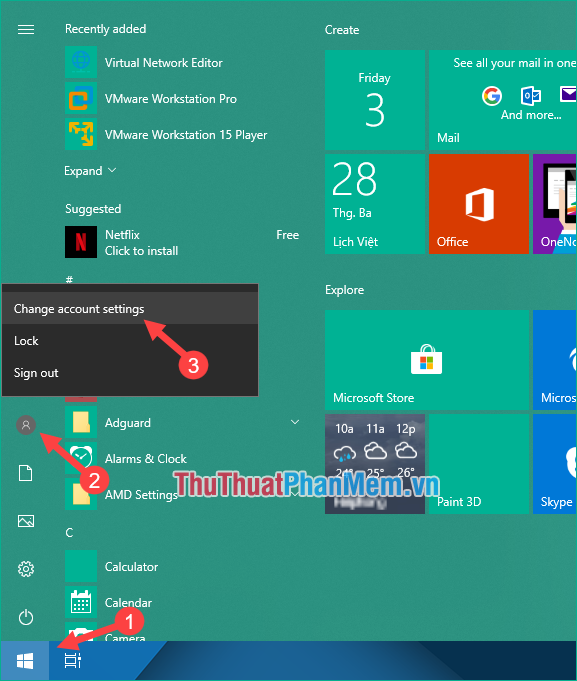
Bước 2: Cửa sổ Settings hiện lên trong mục Your info các bạn kéo xuống mục Create your picture, ở đây chúng ta có 2 lựa chọn. Nếu máy tính của bạn có camera bạn có thể chọn Camera để chụp ảnh đại diện, nếu không các bạn chọn Browse for one để chọn ảnh trong máy tính.
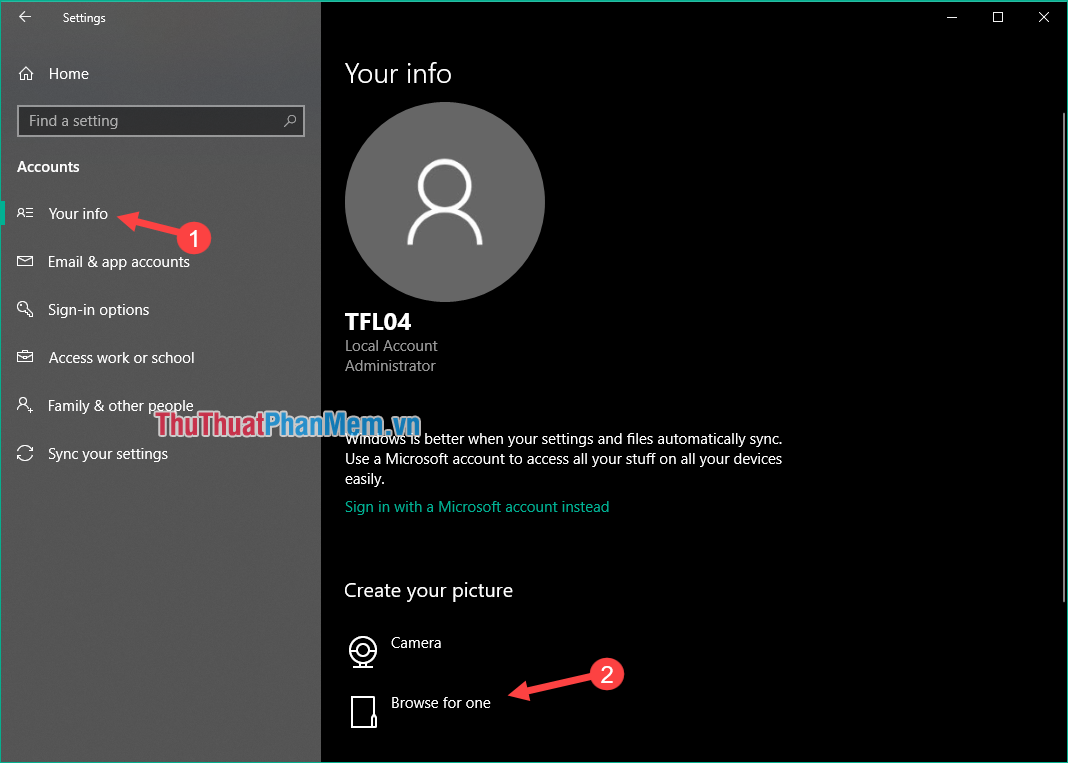
Bước 3: Các bạn chọn ảnh trong máy tính và nhấn Choose picture để chọn ảnh.
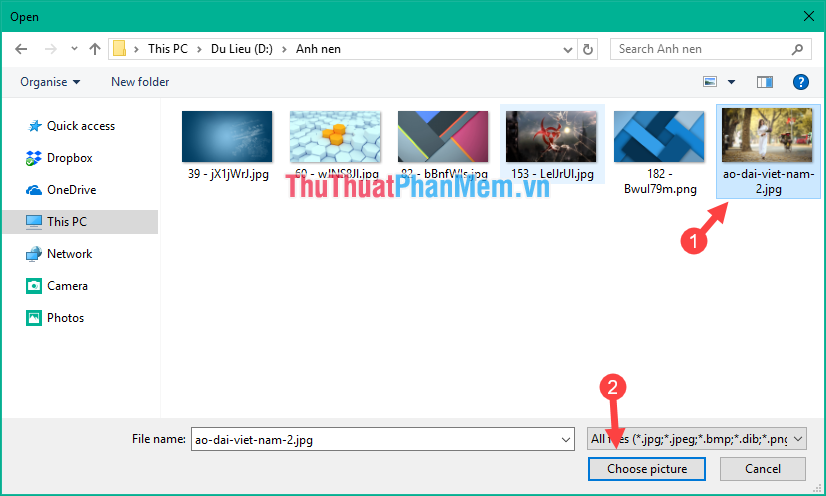
Như vậy avatar của tài khoản đã được thay đổi thành công!
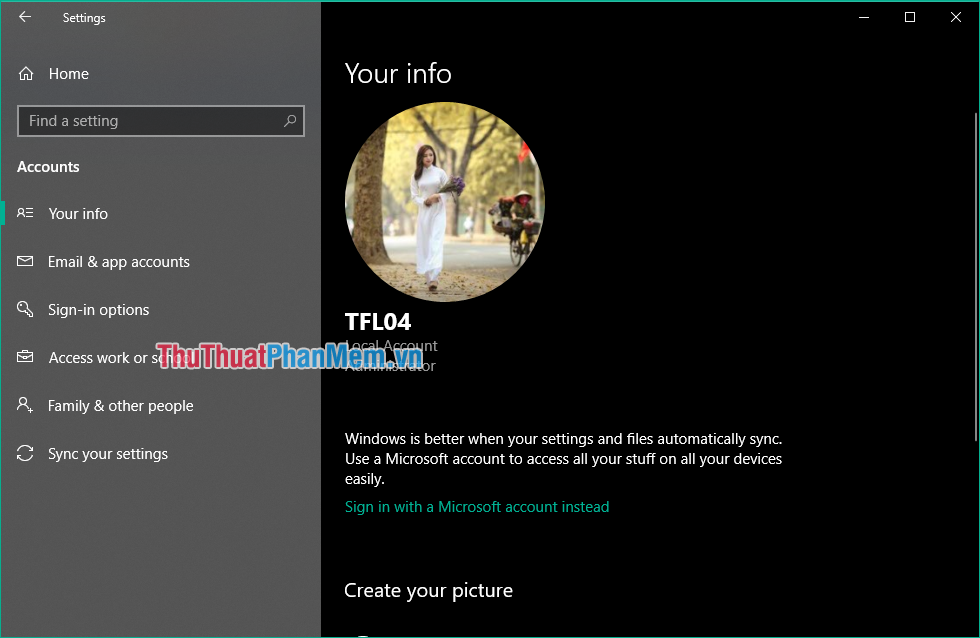
Cảm ơn các bạn đã theo dõi!
Tổng kết lại, việc thay đổi avatar trên Windows 10 rất đơn giản và nhanh chóng. Bạn có thể sử dụng hình ảnh có sẵn hoặc tải ảnh từ máy tính của mình. Ngoài ra, bạn cũng có thể sử dụng tài khoản Microsoft để đồng bộ hình ảnh avatar trên nhiều thiết bị khác nhau. Việc thay đổi avatar là một cách để cá nhân hóa tài khoản chính mình và mang lại trải nghiệm tốt hơn khi sử dụng Windows 10. Mong rằng những thông tin này sẽ giúp bạn có được một ảnh đại diện phù hợp với sở thích của mình.
Cảm ơn bạn đã xem bài viết Cách thay đổi ảnh tài khoản, avatar, hình đại diện của tài khoản trên Windows 10 tại Thcshoanghiep.edu.vn bạn có thể bình luận, xem thêm các bài viết liên quan ở phía dưới và mong rằng sẽ giúp ích cho bạn những thông tin thú vị.
Nguồn Bài Viết: http://thuthuatphanmem.vn/cach-thay-doi-anh-tai-khoan-avatar-hinh-dai-dien-cua-tai-khoan-tren-windows-10/






